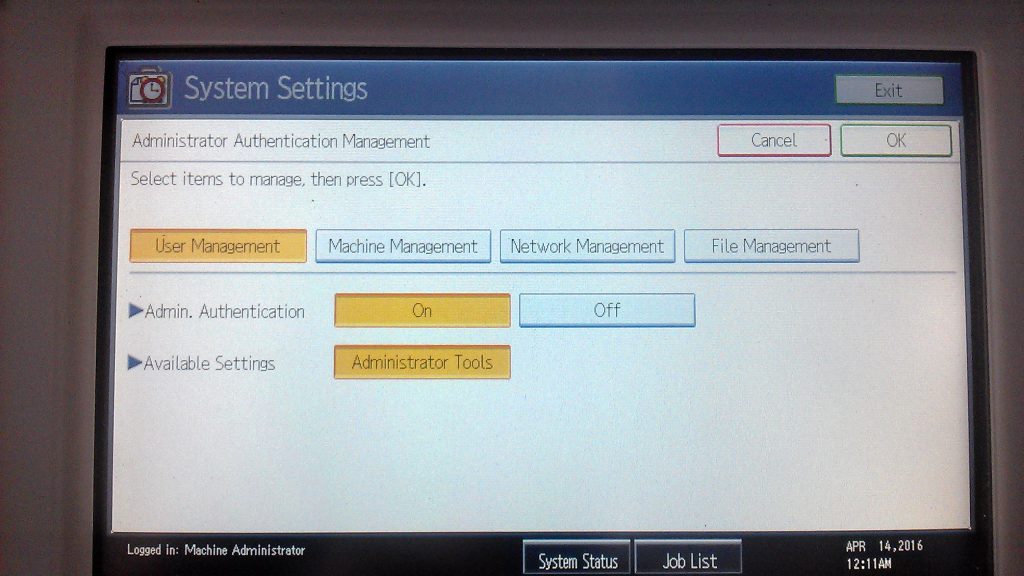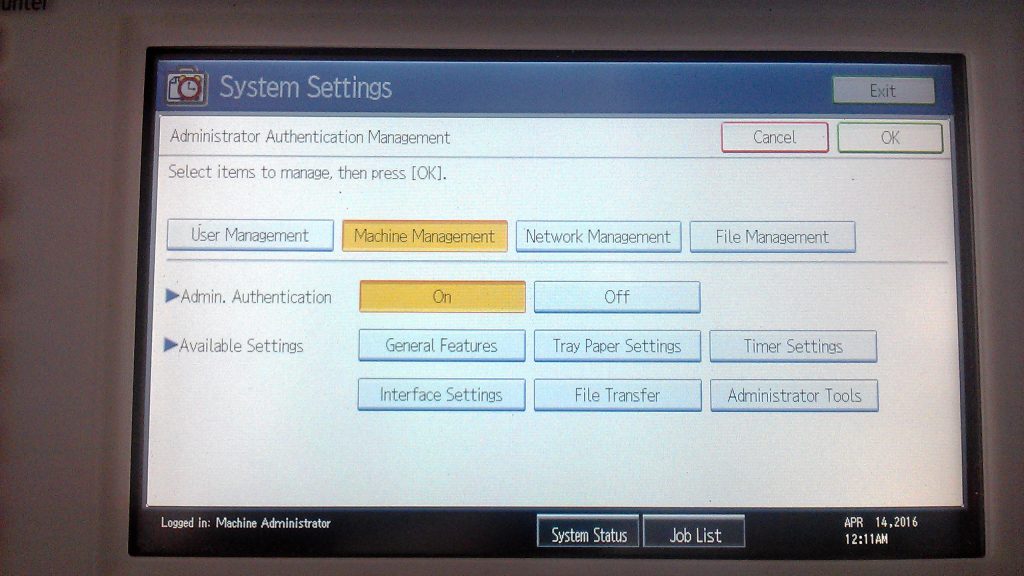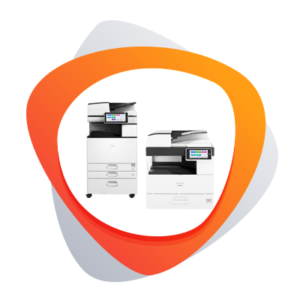TẠO USER CODE QUẢN LÝ IN PHOTOCOPY RICOH
Hướng dẫn tạo user code quản lý in – photocopy trên máy photocopy Ricoh. Mỗi người dùng khi in, photocopy hoặc scan đều phải có một code, một mật mã riêng mới sử dụng được. Điều này giúp nhà quản lý quản lý được số lượng bản chụp sử dụng hàng tháng của người dùng, phòng ban khi thuê máy photocopy.

Đối với những văn phòng, công ty, công trình lớn, số lượng người sử dụng máy photocopy từ 30 người trở lên, việc quản lý sử dụng trở nên rất khó. Các nhà quản lý không thể thường xuyên kiểm soát được nhân viên của mình sử dụng như thế nào, nhân viên có sử dụng máy photocopy cho việc riêng hay không…
Chính vì thế, một tính năng không kém phần quan trọng trên máy photocopy đã được các nhà lập trình tích hợp vào máy. Qua đó, chúng ta có thể tạo ra từng mật mã riêng và cấp cho từng nhân viên. Hàng tháng sử dụng sẽ có một báo cáo người dùng đó đã in bao nhiêu bản, photocopy bao nhiêu bản từ đó ta có thể đối chiếu với công việc hiện tại của người dùng đó để đánh giá số lượng sử dụng hợp lý hay chưa.
Để làm được công việc đó chúng ta chỉ cần đọc tài liệu hướng dẫn sau đây một cách cẩn thận là có thể làm được một cách dễ dàng. Việc làm này hoàn toàn không ảnh hưởng đến cấu trúc bên trong hoặc tốc độ sử dụng nên chúng ta có thể tự tin cài đặt tính năng này mà không sợ hư hỏng máy.
Các bước thực hiện bao gồm:
- Tạo danh sách nhân viên và đặt code riêng biệt cho từng người (Khuyến nghị là mật mã code 4 số).
- Nhập danh sách vào máy photocopy.
- Bật tính năng User Code.
- Cấu hình trên máy tính cá nhân người dùng.
Tiến hành cấu hình:
- Bật tính năng User Code trên máy photocopy Ricoh. Bấm nút User Tool – > System Setting – > Administrator Tools -> Sang Page 2 -> User Authentication Management.